Почему Android System WebView не обновляется
Из-за программного компонента в смартфонах Android недавно произошёл массовый сбой приложений в телефонах пользователей. Специалистами было рекомендовано обновить в Андроид System WebView. Но многие столкнулись с тем, что он не обновляется. Почему это происходит и как его обновить, расскажем в нашей статье.
Для чего необходим Android System WebView
Пользователи всех мобильных телефонов могут найти в списке системных приложений Android System WebView. О нём не так уж много информации в устройстве. А обычные пользователи не имеют возможности определить его назначение. Этот компонент существует как отдельный самостоятельный модуль в приложении Developer.Android. Это программа для разработки мобильных приложений для Андроид.
Компонент нужен тем играм и программам в смартфоне, которым необходим доступ в Интернет.
Иными словами – это встроенный браузер для других приложений без пользовательского интерфейса. Если это не браузер на телефоне, а клиент социальной сети или другое приложение с доступом в сеть, оно использует WebView как средство «общение» с глобальной сетью. Компонент может самостоятельно обновляться по сети, если включен этот параметр. Но в некоторых случаях пользователь может сам обновить его. Такая необходимость появилась сейчас, когда разработчики из Google допустили ошибку в его работе.
Android System WebView — что за приложение и решение возможных проблем
Найти Android System WebView в телефоне можно следующим образом:
- Выберите настройки смартфона;
- Найдите пункт «Приложения»;
В окне о компоненте можно узнать текущую версию, информацию о его работе и прочее.
Также можно посмотреть, для каких приложений работает WebView на вашем смартфоне. В параметрах нужно установить галочку для автоматического обновления. Так рекомендует сделать компания Google.
Что делать, если не получается обновить System WebView
Если у вас не выходит установить обновления для компонента Android System WebView, в смартфоне может быть переполнен кэш некоторых важных приложений. В некоторых случаях помогает его очистка. Стоит обратить внимание на само приложение WebView, а также на маркет, в котором происходит обновление – Google Play. Для начала проведите чистку в смартфоне специальными программами для этого, если они установлены. После чего можно заняться отдельными приложениями.
- Открываем настройки;
- Выбираем пункт «Приложения»;
Сделайте это же для приложения Android System Webview. Его можно будет быстрее найти в списке системных приложений. Когда кэш будет очищен, можно переходить в маркет и попытаться установить обновление. В описании может быть установлен статус «Отключено». Скорее всего это происходит из-за того, что компонент может быть использован браузером Google.
В некоторых случаях отключение помогает обновить Android System WebView. Необходимо сделать следующее:
- Снова открываем настройки и выбираем «Приложения»;
- Находим в списке Google Chrome;
- Нажмите в параметрах кнопку «Остановить»;
На этот раз в окне компонента должна появится кнопка для обновления, нажав которую, начнётся процесс загрузки.
Сделать это можно и другими способами, например, через параметры мобильного телефона. Новая версия приложения обещает исправить ошибки программ в смартфоне, которые могли появляться ранее. Также стоит обратить внимание на дату последнего обновления в окне параметров. Если оно произошло в марте 2021 года или позже, скорее всего в новой версии компонента нет необходимости.
Как найти и обновить System WebView в Андроид
После возникновения глобального сбоя в Android, компания выпустила обновление для компонента System WebView.
Оно помогает устранить ошибку, и приложения в телефонах пользователей вновь начинают работать стабильно. Но по умолчанию в устройствах это приложение может быть отключенным. Чтобы его обновить, нужно сначала заставить его работать. Первый способ для этого – отключить Google Chrome. Он уже описан выше.
Если этим путём не получается включить компонент, найдите в списке приложений «Экономия заряда». После чего через это меню выключите браузер Хром.
Не для всех моделей и версий смартфонов Android было выпущено исправляющее обновление. На некоторых по-прежнему установлена версия с ошибкой. В этом случае поможет удаление последнего обновления WebView. В настройках найдите «Приложения» и выберите кнопку меню, где нужно выбрать пункт «Показать все приложения», чтобы отображались системные в том числе.
Теперь найдите через поисковую строку компонент WebView.
Выберите приложение и в нижней части экрана телефона найдите кнопку «Удалить обновление».
Также в некоторых ситуациях помогает удаление встроенного браузера в телефонах Андроид – Гугл Хром. Это также делается несколькими способами. Первый самый распространённый: перемещение иконки браузера на главном экране в корзину. А также избавиться от браузера можно через поиск его в списке всех установленных на устройстве приложениях. После удаления очистите кэш устройства и обновите или удалите обновление важного компонента.
Сброс настроек телефона
Если ни одна из инструкций не помогла избавиться от ошибок с приложениями и обновлением Android System WebView, попробуйте вернуть смартфон к заводским настройкам. На современных телефонах это сделать проще.
- Открываем настройки телефона;
- В строке поиска по параметрам вводим «Сброс настроек»;
Перед этим процессом смартфон предупредит о том, что из памяти будет удалено всё. Поэтому важно сохранить свои данные на компьютер, флешку или облачное хранилище. Сброс настроек может помочь в любых ситуациях, когда смартфона ведёт себя непонятным для нас образом: появляются ошибки, вылетают приложения, не обновляется Android System WebView и открываются рекламные окна в разных запущенных программах. В Интернете можно найти инструкции под название вашего устройства и модель.
Как включить компонент System WebView в Android
Приложение System WebView может быть отключено. Чтобы включить его, понадобится снова открывать настройки и искать компонент в установленных приложениях. В списке уже можно увидеть статус его работы. При переходе на окно с настройками, найдите в нём кнопку «Включить» (enable).
При выключенном WebView многие приложения, которые требуют подключения к Интернету могут не работать. Или даже не запускаться. После включения компонента можно настроить его — добавить при необходимости обновления.
- Находясь в окне настроек программы, выберите пункт «Хранилище» (storage).
- В нём можно найти две кнопки – «Удалить данные» и «чистить кэш».
- По очереди удалите сначала данные этого приложения.
- После этого выберите кнопку для очистки кэша. Эти данные могут стать причиной прерываний загрузки или установки в процессе обновления, что часто случается по отзывам пользователей.
Удалить System WebView не представляется возможным. Это встроенная программа, которая часто взаимодействуют с системными приложениями и является их неотъемлемой частью.
Видеоинструкция
Причины по которым не обновляется системный компонент устройств Android – System WebView, смотрите в этом видео.
Источник: sdelaicomp.ru
OTA-обновления — что это и для чего нужны
Сегодня прошивки для смартфонов развиваются гораздо быстрее, чем даже пару лет назад. Различные нововведения не только улучшают опыт использования смартфоном, но и дают новые ощущения, что очень важно, если вы покупаете телефон на несколько лет вперед.
Раньше процесс обновления мог быть запутанным и весьма неудобным для новичков, но теперь «накатить» свежую версию прошивки сможет даже ребенок. За это можно благодарить способ обновления под названием OTA.

OTA доступен для практически каждого современного смартфона. Естественно, такой способ обновления поддерживают устройства от нашего любимого бренда Xiaomi. Сегодня мы разберемся, что такое OTA и как с ним «работать».
OTA – что означает этот термин
На самом деле, OTA – уже давно существующий тип установки обновлений. Аббревиатура расшифровывается как «Over The Air», то есть «по воздуху».

Уже из названия вы можете представить принцип «работы» OTA: вместо «ручного» скачивания файла прошивки и использования recovery, смартфон как бы ловит необходимые для него файлы с серверов производителя и в автоматическом режиме производит их установку.
Удобно это, в первую очередь, людям, которые совсем не разбираются и не хотят разбираться в процессе обновления ПО своего смартфона – все делается практически в автономном режиме, человеку остается лишь запустить процесс установки.
Плюсы обновления по воздуху
Как мы уже сказали, главный плюс OTA заключается в ее удобстве – файлы обновления закачиваются сами по себе. Кстати, вам не придется ждать подключения смартфона к Wi-Fi-сети – подойдет и мобильный Интернет. Правда, стоит помнить, что объем скачанных файлов может достигать нескольких Гигабайт – будьте аккуратны.
Однако, в целом, за минорные обновления волноваться не стоит, так как обновление не «прилетает» в виде целого файла прошивки – вы получаете лишь необходимые патчи и фиксы, что сильно убыстряет процесс установки новой прошивки.
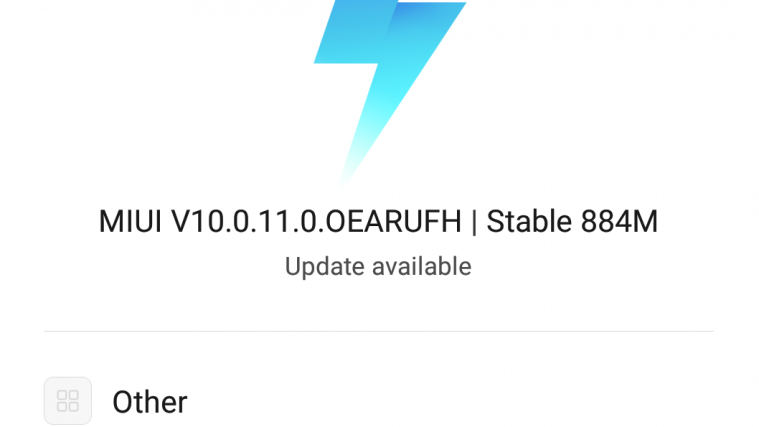
Положительной стороной обновления OTA является также гарантия того, что на ваше устройство будет установлено официальное ПО прямиком из «дома» Xiaomi. Больше не нужно переживать по поводу вредоносных файлов и вирусов.
Еще одной чертой общего удобства от обновления по воздуху является отсутствие необходимости разблокировать загрузчик. По сути, именно этот пункт придает уверенности обычному юзеру в том, что он не сломает свое устройство из-за своих «кривых» рук.
Минусы OTA
В основном, минусы обновления по воздуху абсолютно несущественные – многие их вообще могут посчитать неважными. Все-таки мы обязаны предупредить о них.
Во-первых, OTA попросту недоступно для «умельцев», привыкших кастомизировать смартфон по свои специфичные нужды (установка другой прошивки, рут-права и так далее).
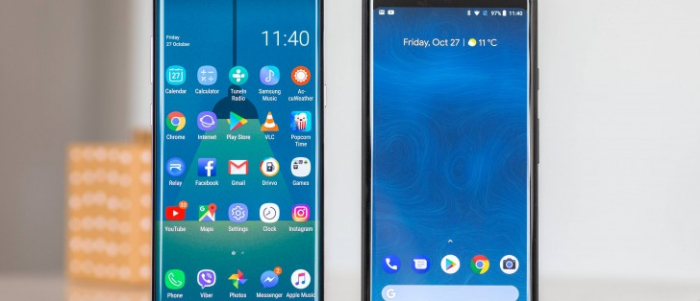
Во-вторых, пользователи, установившие новую версию прошивки на «старое» устройство, могут заметить замедление в работе своего телефона.
Связано это с двумя причинами: 1) зачастую программисты Xiaomi не стремятся оптимизировать новые функции под устаревшее железо, 2) установка новой версии прошивки «поверх» старой (без очистки хранилища) может нести за собой ошибки несовместимости.
Как мы видим, плюсов OTA насчитывается больше, да и их вес точно уделывает возможные минусы.
Принцип работы OTA?
Выше мы говорили о том, что обновление по воздуху дает возможность скачать только те файлы, которые нужны в данный момент для «повышения» версии прошивки. Сам архив, «прилетающий» при обновлении на ваше устройство, состоит из трех главных составляющих: System (основная часть новой версии прошивки), Patch (файлы, исправляющие «косяки» предыдущей сборки) и META-INF (информация о том, что будет обновлено).
Вам не придется беспокоиться о том, как скачать данные файлы и найти путь к ним в Проводнике – все делается без вашего участия.
Как обновить ваш Xiaomi по воздуху?
Что ж, мы рассмотрели теорию – перейдем к практике. Перед началом обновления обязательно удостоверьтесь, что ваш смартфон «готов» к данному процессу.
К обязательным условиям для OTA относятся: заблокированный загрузчик со стоковым (родным) Recovery, стоковая прошивка (не кастом) и отсутствие рут-прав. Настоятельно рекомендуем поддерживать заряд вашего смартфона на уровне не ниже 60 процентов, а также «подчистить» хранилище, чтобы иметь возможность скачать необходимые файлы.
Автоматическое обновление
Начнем с самого популярного и простого способа обновить ваш Xiaomi. Исходя из названия метода, можно понять, что смартфон будет выполнять все действия по обновлению прошивки в автономном режиме – вам лишь необходимо будет соглашаться с выполнением некоторых требований устройства.

Прелесть автоматического обновления заключается в том, что в большинстве случаев вам просто-напросто придет системное уведомление о получении свежей версии прошивки. Однако если вы знаете, что обновление доступно, но уведомление так и не приходит, можно проверить его наличие вручную.
Заходим в общие Настройки смартфона и тыкаем по разделу «О телефоне». Внутри нас будет ждать список подразделов, среди которых находим пункт «Версия MIUI». Откроется меню обновления, внизу которого вы найдете кнопку «Проверить обновления». Нажимаем на нее и дожидаемся окончания поиска.

Если прошивка доступна к скачиванию, нажимаем на кнопку «Загрузить» и ждем, пока апдейт полностью загрузится. По окончании скачивания нажимаем на кнопку «Перезагрузить» и просто ждем завершения установки. В это время со смартфоном нельзя ничего делать, иначе есть большой шанс получить «кирпич».
После загрузки в систему ждем пару минут, чтобы прошивка «встала» на свои места и наслаждаемся обновлением.
Ручное обновление
Если же поиск в Настройках Xiaomi не привел к нужному результату, а свежая прошивка уже «лежит» на официальном форуме компании, то вы можете провести установку обновления в ручном режиме.
Для этого вам необходимо зайти на форум Mi Community, где всегда можно найти самые свежие (официальные) сборки под ваше устройство. В поиске сайта вбиваете модель вашего Xiaomi и переходите на его страницу. На данной странице ищете кнопку «Download Full Rom», нажимаете на нее и ожидаете окончания скачивания.
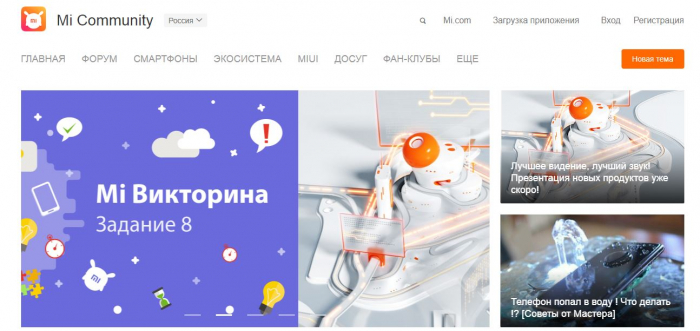
Небольшая ремарка: качать лучше сразу с телефона, чтобы не заморачиваться с перебросом архива с ПК на смартфон.
После скачивания возвращаемся к уже известному нам пункту «Версия MIUI» и нажимаем в открывшемся окне иконку в виде трех точек в верхнем правом углу экрана. Вывалится выбор из возможных действий – вам необходимо нажать на пункт «Выбрать файл прошивки».
Открывается проводник, в котором нам необходимо выбрать недавно скаченный архив с обновлением нашей прошивки. Нажимаем «Ок» и ждем завершения проверки файла и установки обновления.
Кстати, вариант ручного обновления предпочтителен для пользователей, стремящихся полностью избавиться от риска заполучить те самые ошибки при установке лишь урезанных файлов обновления. Связано это с тем, что с форума MIUI вы качаете полную версию свежей прошивки от Xiaomi.
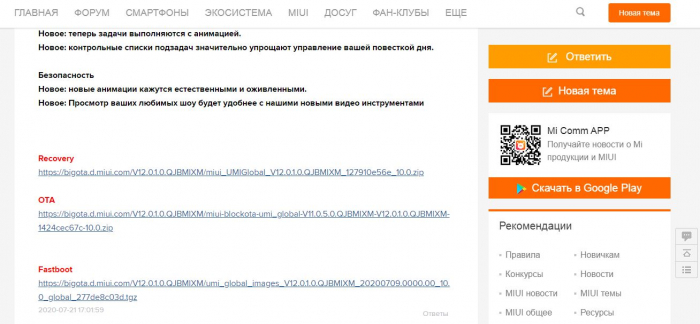
Можно немного упростить и ускорить процесс установки полной версии обновления – для этого в пункте «Версия MIUI» (при нажатии на три точки) имеется подпункт «Скачать полную прошивку». Если вы сразу не находите данный пункт, нажмите несколько раз по логотипу MIUI 12, пока не появится сообщение о том, что дополнительные настройки стали доступны.
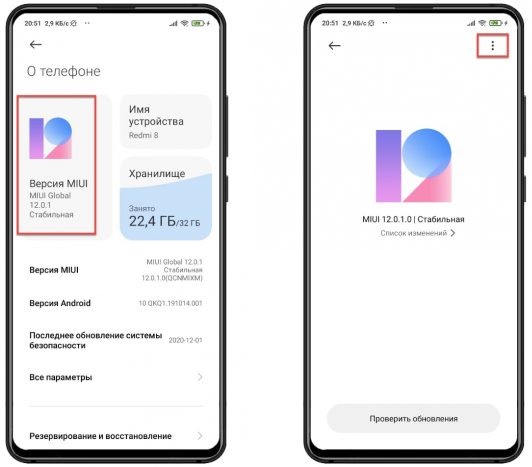
После этого нажимаем на строчку «Скачать полную прошивку», ждем ее скачивания и по окончании нажимаем на «Перезагрузить». Установка пойдет своим чередом.

Дополнительные способы обновления Xiaomi
Следующие методы обновления вашего смартфона совсем не относятся к тематике OTA, но не упомянуть о них мы не можем. Ведь частенько случаются непредвиденные ситуации и свежая прошивка «встает» не так гладко, как хотелось бы. В этом случае имеет смысл воспользоваться альтернативными способами установки прошивки.
Через Recovery
Для начала рассмотрим более простой способ обновления – через встроенный Recovery. Качаем файл полной прошивки, переносим его в корень хранилища и переименовываем архив в update.zip. После выключаем телефон и заходим в сам Recovery – для этого вам необходимо зажать одновременно кнопку питания и обе кнопки управления громкостью.
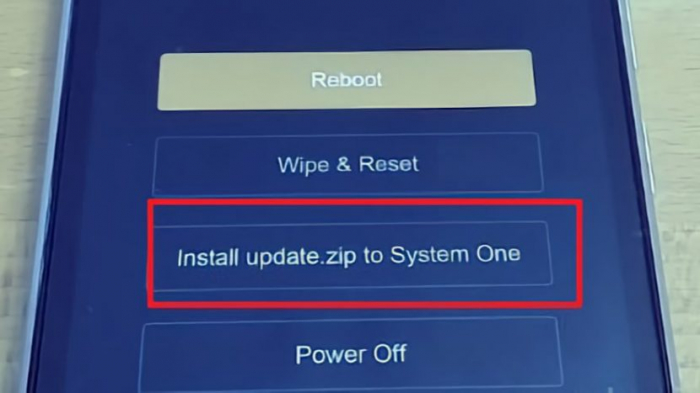
Попав в рекавери, наблюдаем выбор из нескольких действий. Нам необходимо кликнуть по пункту «Install update.zip to System One». После этого начнется процесс установки, по окончании которого нажмите на кнопку «Reboot to System», чтобы включить ваше устройство.
Через Fastboot
Второй способ прошивки актуален в самых «запущенных» случаях. Например, если ваш смартфон после обновления превратился в кирпич или же появились ошибки в работе устройства, которые не решаются обычной перепрошивкой силами самого смартфона.
Для прошивки через Fastboot нам понадобится программа Mi Flash. Не так давно мы подробно рассказывали о работе с данным ПО, поэтому в этот раз затронем лишь самые важные этапы прошивки.
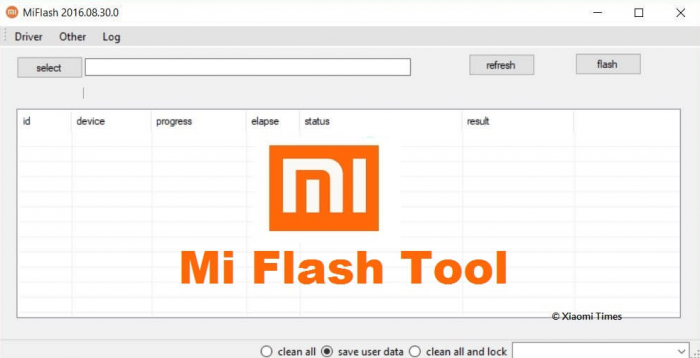
Обязательно скачиваем версию прошивки именно под Fastboot – стандартная версия под рекавери не подойдет. После распаковки не забываем, что ни папку, ни отдельные файлы редактировать нельзя. Также в обязательном порядке устанавливаем все необходимые драйвера. В этом нам поможет сама программа, главное – соглашаться со всеми всплывающими окошками.
Прошивка с помощью Mi Flash вернет вашему Xiaomi первозданное состояние. Именно поэтому мы используем данный способ только в экстренных случаях, когда терять уже него.
Бонус: почему я не вижу OTA-обновление, если оно уже есть на форумах?
Ответ на данный вопрос очень прост: до вас еще не дошла очередь. Дело в том, что Xiaomi отправляю файлы обновления порционно, а не сразу на все свои устройства. Сделано это для того, чтобы не допустить появления ошибок на большом количестве телефонов.
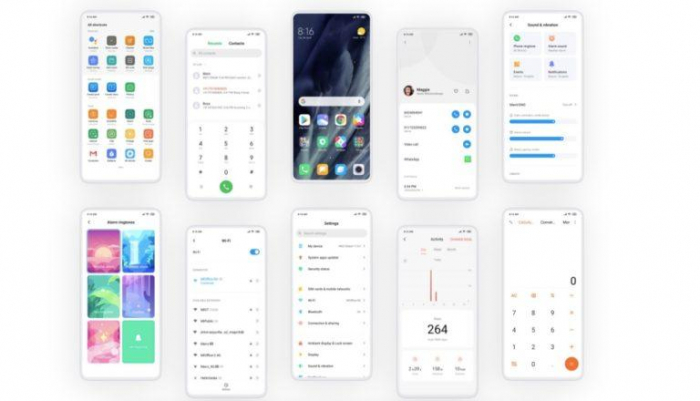
Для начала свежая версия прошивки отправляется на ограниченное количество смартфонов, чтобы проверить ее стабильность. Если компания не получает сверхнегативной критики, то начинается вторая и третья волны отправки обновления. Если же свежая прошивка приносит большое количество багов, рассылка обновления сворачивается, и программисты «допиливают» только что выпущенное ПО.
Также Xiaomi просто боятся перегруза своих серверов – сегодня в мире невообразимое количество и разнообразие продукции от китайского бренда, поэтому отправить новую версию прошивки даже для одной модели было бы непосильной задачей.

Поэтому делаем вывод: если вы не хотите заморачиваться с дополнительными возможностями обновления, то просто запаситесь терпением и ждите появления заветного уведомления о новой версии MIUI.
Источник: andro-news.com
Зачем обновлять Андроид и нужно ли вообще это делать
Многие пользователи смартфонов не знают, зачем обновлять Андроид. Большинству кажется, что после покупки лучше оставить ту версию ОС, которая была изначально.
Но если вы хотите пользоваться новыми программами (скажем, для проверки gps в Андроиде), а также избежать сбоя в программном обеспечении, то обновления вам не избежать.
Основные причины для обновления Андроида

Главные факторы, по которым следует обновлять ОС:
- После установки новой версии устройство начинает работать в несколько раз быстрее, при этом вы не меняете элементы внутри девайса.
- Повышение функциональности системы.
- Исчезнут ошибки, которые появлялись в старой версии ОС.
- На новых версиях программного обеспечения работают игры и приложения, которые не запускались на прежнем ПО.
- После обновления ОС вам становится комфортнее работать с девайсом.
Обновления для Андроид бывают двух видов:
Такие обновления весят порядка 500 Мб, они находятся в свободном доступе в интернете. При скачивании убедитесь, что у вас устойчивое соединение с сетью.
Такие обновления весят порядка 50 Мб, они направлены на устранение ошибок в приложениях. Чаще всего они незаметны для пользователя.
Плюсы и минусы обновления Андроида

Если вы сомневаетесь в том, нужно ли обновлять Андроид на своем гаджете, то должны знать, что эти действия приведут к усовершенствованию вашего устройства, как и программы для защиты от кражи телефона андроид, к примеру.
Если вы устали от глюков системы на телефоне, то стоит освежить свою версию ПО. В этом и заключен главный плюс обновления.
Источник: mob-mobile.ru
lenovo system update что это

Lenovo System Update – официальная программа, предназначенная для обновления компонентов ноутбуков Lenovo. Она сканирует версии драйверов, BIOS и других элементов и автоматически загружает обновления (если они есть).
Чтобы запустить проверку, перейдите в меню Install Differed Updates. Программа автоматически просканирует компоненты и покажет, каким из них нужны обновления. Например, это может быть чипсет, приемник Wi-Fi, BIOS, Bluetooth и т. д. О каждом драйвере отображается подробная информация: версия, дата выпуска, разработчик, размер и т. д. Вы можете установить обновления все сразу или выборочно.
Lenovo System Update включает в себя функцию обновления по расписанию. Вы указываете день проверки и какие драйвера следует обновить, а программа в назначенную дату выполняет эти действия. LSU ведет историю обновлений, поэтому вы всегда можете узнать, когда и какие драйвера были установлены.
Lenovo System Update поддерживает операционные системы Windows 7, 8 и 10. Причем в «десятке» утилита уже входит в другую предустановленную программу – Lenovo Companion.
Особенности программы
• Автоматическое обновление драйверов на ноутбуках Lenovo.
• Обновляет драйвера чипсета, BIOS, Bluetooth, камеры, звуковой карты и других компонентов.
• Возможность обновления по расписанию.
• Поддерживает Windows 7 и выше.
Программу Lenovo System Update можно скачать абсолютно бесплатно.
На официальном сайте Lenovo появилась программа, которая сканирует операционную систему и программное обеспечение вашего ноутбука, найдет устаревшие драйверы и предложит скачать обновление для установки прямо с сервера производителя. Саму программу не надо скачивать, это сервис онлайн, однако для ее работы все же потребуется установка некоторого программного обеспечения.
- В разделе поддержки внесите в строку поиска номер модели и перейдите на страницу своего ноутбукa кликнув по нужной строке в списке всплывающих подсказок.
- Нажмите кнопку Начать сканирование.
- Подтвердите свое согласие на сбор и хранение данных (читайте в разделе условия и положение каких именно данных) и скачайте Lenovo Service Bridge.
- Запустите скачанный файл и следуйте подсказкам Мастера.
- Установите TVSU. Программа обновления системы сама проверит есть ли Lenovo System Update на вашем компьютере.
- После непродолжительного ожидания на экране появятся результаты сканирования.
Почему Lenovo System Update не сканирует?
Если вам приходится ждать более нескольких минут и на экране по-прежнему не появилось вот такой картинки, подтверждающей, что сканирование идет, значит что-то не так. Вероятные причины проблем:
- Иногда бывает недостаточно просто нажать кнопку установить во всплывающем окне с просьбой об установке TVSU. Это должно произойти автоматически, но если нет, действуйте как обычно: скачайте программу и установите ее на свой компьютер.
- Запустите сканирование повторно. Возможен вариант, когда система по-прежнему не видит TVSU на вашем компьютере и снова просит ее установить. Просто перезагрузите компьютер, хотя мастер установки этого не требовал.
Описанные выше проблемы могли появиться лишь в первое время после появления новой программы, сейчас никаких багов нет, все работает в автоматическом режиме. От пользователя требуется лишь пара кликов. Авторизация на сайте тоже не нужна.
Нет драйверов для обновления
В списке может не появиться никаких драйверов. Чаще всего это происходит, если у вас Windows 10 и все обновления устанавливаются через центр обновлений. Если же в списке что-то есть, доступна функция выбора того ПО, которое вы планируете загрузить и установить. Ориентироваться нужно на последнюю колонку таблицы Severity (Строгость / Серьезность), где будут пометки о важности обновления: рекомендуемые или необязательные.

Всем привет Lenovo Utility это фирменное ПО для ноутов от Lenovo и обычно оно должно как бы идти вместе с ноутом, ну там в коробке с инструкциями и бумажками. Ну, я думаю что именно так оно и идет, на диске. Я скачал Lenovo Utility, чтобы проверить что это такое. Значит начал я устанавливать и заметил, что там что-то ставится и в пути, ну куда ставится, то в этом пути есть слово drivers. Это означает, что Lenovo Utility это не просто фирменное ПО, но и еще драйвера. Поэтому удалять вряд ли стоит эту прогу
После установки было предложено сделать перезагрузку. Значит после перезагрузки смотрю — ничего нет, то есть никакой новой программы я не вижу, в меню Пуск нет, на рабочем столе тоже ничего нет.
В общем стал я копаться. Поискал на диске C все, в чем есть упоминание слова Lenovo и вот что нашел:

Как видим, папка Lenovo появилась в Program Files и в Program Files (x86), но в x86, в папке Lenovo было пусто, наверно это потому что у меня 64-битная система. А в той, ну что без x86, то там, в папке Lenovo, была папка LenovoUtility, внутри которой вот что было:

То есть там было несколько исполняемых файлов, но чтобы я не пробовал запускать, ну ничего не запускалось. Наверно это из-за того, что у меня комп то совсем не Lenovo, ну я уже молчу что вообще не ноутбук. То есть мне не светит посмотреть вживую что это за прога.
Кстати, если у вас есть эта прога, то она также сидит и в автозагрузке. Вот зажмите Win + R, напишите туда msconfig и нажмите ОК. В появившемся окне, на вкладке Автозагрузка вы увидите запись Lenovo Utility:

Вы тут конечно можете снять галочку, чтобы ПО Lenovo Utility не запускалось при включении компа…
Но я это так просто не оставил, я же должен написать что это вообще такое. Я покопался в интернете на тему что за программа Lenovo Utility и вот что я узнал.
Значит что это вообще может быть такое? Итак, покопавшись в интернете, я пришел к выводу что инфы о Lenovo Utility вообще нет
Что я думаю по этому поводу? Скорее всего это ПО, которое необходимо для правильной работы ноутбука, а именно его тачпада, горячих клавиш, регулировки подсветки, и скорее всего в этих Lenovo Utility есть также и драйвера. Поэтому при удалении этого ПО у вас могут быть проблемы, какое-то устройство может перестать работать или будет работать неправильно.
Может у вас стоит утилита для обновления драйверов Lenovo, вот как она выглядит (у вас может быть по-другому, тут от версии зависит):

А может быть какое-то новомодное фирменное ПО Lenovo типа такого:

Кстати, вот как удобно отображается оставшийся заряд:

Также у вас может быть еще Lenovo Solution Center:

Это программа для просмотра железа ноута и для связи с поддержкой, также там есть и другие функции.
Часто на ноутах Lenovo идет еще такая прога как REACHit.

Какой можно сделать вывод? Я бы не стал удалять эти утилиты от Lenovo, лучше отключить то, что вам не нужно, я имею ввиду отключить в автоазугрзке. Как туда попасть, я уже писал выше. Просто снимите галочки со всего, что вам не нравится. Если будут проблемы — то поставьте галочки обратно и все, вернуть все как было несложно.
Вся проблема в том, что как я уже писал, если вы удалите Lenovo Utility, то есть риск что вы и драйвера удалите. А иди знай на что у вас стоят драйвера, сколько у вас устройств, не все из них ведь поддерживает винда без драйверов. Ну например у вас какая-то крутая сетевая карта в ноуте, фирменная карта Lenovo. Если вы случайно удалите драйвера этой карты, то есть вероятность что она работать не будет. А без сетевой карты у вас не будет никакого интернета, ну надеюсь вы поняли насколько важны драйвера
Ну все ребята, на этом все, извините если что не так написал, но надеюсь что хоть немного данная инфа была вам полезна. Удачи
Comments
Дополнительное ПО для корректной работы системы, устанавливать обязательно.
На пример, после его установки заработали следующие вещи и не думаю, что только они:
1) Заработала кнопка «Режим полета», хотя драйвер (пакет) для него был установлен
2) Заработала комбинация клавиш Win + Вправо (прикрепить окно к правому краю экрана). Изначально работала только Win + Лево.
Источник: computermaker.info